Om du ser felet "Chrome OS saknas eller är skadat" när du startar din Chromebook måste du installera om operativsystemet. Detta är normalt inte ett problem, men om du pysslade med partitioneringen eller försökte installera ett annat operativsystem som Ubuntu, kanske du ser det. Det är ganska enkelt att fixa så länge du har en annan dator som kör webbläsaren Chrome (eller en annan Chromebook) med internetåtkomst och en USB-enhet eller SD-kort.
Ett par anteckningar innan vi går vidare till instruktionerna. Ta bort allt du har anslutit till din Chromebook, som ett SD-kort eller USB-kringutrustning. Detta kommer att radera allt från din Chromebooks lagringsutrymme, så du kommer inte att kunna komma åt några av dina lokalt lagrade filer när den startas om. Det kommer också att radera USB- eller SD-kortmediet du använder som återställningsenhet, så säkerhetskopiera allt du vill behålla innan du börjar.
Nu till instruktionerna!
- På din dator som kör webbläsaren Chrome eller en annan Chromebook, gå till Chrome Web Store och installera appen Chromebook Recovery Utility.
Ladda ner: Chromebook Recovery Utility
- Sätt i en 4 GB eller större USB-enhet eller SD-kort i din dator. Kom ihåg att detta kommer att torka rent så säkerhetskopiera dina saker om du vill behålla det.
- Starta appen Recovery Utility. Du kommer att få enkla instruktioner på skärmen, och allt du egentligen behöver veta är din Chromebooks exakta modellnummer (titta på undersidan av din Chromebook om du inte gör det; t know it) och vilken enhet din dator tilldelade SD-kortet eller USB-mediet till - du kan ta reda på det i din dators filutforskare.
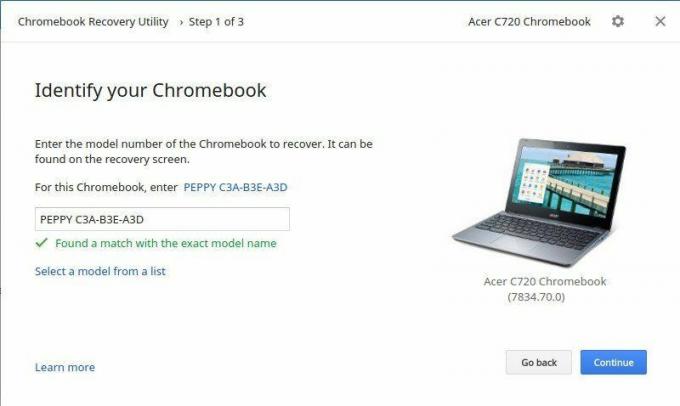
- Ge programmet fem minuter eller så att formatera, ladda ner och installera din nya programvara. När det är klart får du ett meddelande om att allt är klart. Mata ut och ta bort mediet du använde för en återställningsskiva.
- Slå på din Chromebook. Om det inte startar till återställningsskärmen kan du trycka på Escape + Refresh på tangentbordet och sedan trycka på strömknappen. Släpp strömbrytaren och släpp sedan Escape och Refresh för att öppna Recovery.
- När du ser ett meddelande som säger att du ska sätta in ett återställnings-USB-minne eller SD-kort, sätter du i disken du skapade i stegen ovan. Följ instruktionerna på skärmen.
När din Chromebook startar om kommer du att ha den senaste versionen av operativsystemet och allt du behöver göra är att logga in igen. Hela processen tar bara cirka 20 minuter, och även om du förmodligen aldrig kommer att behöva göra det här är det trevligt att veta hur i alla fall.
Lycka till med Chromebooking!
